Spis treści
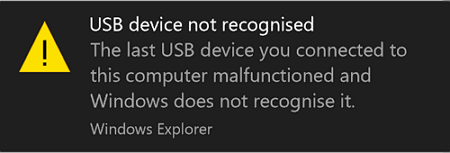
Co zrobić, gdy komputer SanDisk Cruzer nie jest rozpoznawany?
Oto kilka podstawowych wskazówek dotyczących ochrony danych, gdy dysk SanDisk Cruzer nie może zostać rozpoznany przez komputer:
- Przestań używać SanDisk Cruzer, nie zapisuj ani nie wprowadzaj nowych danych.
- Usuń wirusy i złośliwe oprogramowanie z komputera i urządzeń pamięci masowej.
- Upewnij się, że SanDisk Cruzer jest prawidłowo podłączony do komputera.
Jeśli dysk flash SanDisk Cruzer, zewnętrzny dysk twardy, dysk USB, karta SD lub inne urządzenia pamięci masowej nie mogą zostać rozpoznane lub usunięte przez komputer, postępuj zgodnie z poniższymi rozwiązaniami, aby rozwiązać ten problem i odzyskać dane.
Część 1. Napraw problem SanDisk Cruzer nie jest rozpoznawany
Istnieją 3 główne metody, które mogą pomóc w naprawieniu nierozpoznanego lub niewykrytego problemu SanDisk Cruzer USB. Powinieneś zrozumieć, że im dalej idziesz, tym trudniejsza, ale skuteczniejsza staje się ta metoda.
Metoda 1. Zmień port USB lub komputer, podłącz ponownie SanDisk Cruzer (1 minuta)
Gdy SanDisk Cruzer lub inne marki USB, zewnętrzny dysk twardy lub USB po raz pierwszy zostaną nierozpoznane, możesz wypróbować poniższe wskazówki, aby szybko rozwiązać problem:
Krok 1.Zmień port USB i ponownie podłącz SanDisk Cruzer na komputerze. Jeśli system nadal wyświetla ostrzeżenie z nierozpoznanym błędem, przejdź do kroku 2.
Krok 2.Podłącz USB do innego komputera.
Krok 3.Sprawdź, czy SanDisk Cruzer jest rozpoznawany.
Następnie możesz otworzyć Eksploratora Windows i Zarządzanie dyskami, aby sprawdzić, czy pojawi się USB. Jeśli nie, przejdź do metody 2 i metody 3 dla hep.
Metoda 2. Uruchom narzędzie do rozwiązywania problemów (2-3 minuty)
Gdy urządzenie USB nie zostanie rozpoznane, możesz uruchomić wbudowane narzędzie do rozwiązywania problemów w systemie Windows, aby sprawdzić i naprawić błąd na dysku USB.
Krok 1.Podłącz nierozpoznany dysk Cruzer USB do komputera.
Krok 2.Przejdź do Ustawień, klikając prawym przyciskiem myszy ikonę Windows i wybierając „Ustawienia”.
Krok 3.Kliknij „Rozwiązywanie problemów”, przewiń w dół, aby wybrać „Sprzęt i urządzenia”.
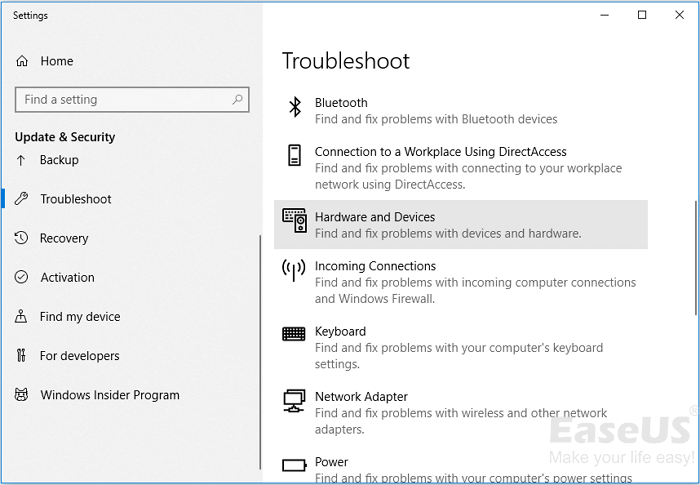
Następnie uruchomi się narzędzie do rozwiązywania problemów, aby wykryć i naprawić urządzenie USB. Następnie sprawdź, czy problem „Nie rozpoznano urządzenia USB” został rozwiązany.
Metoda 3. Zaktualizuj lub ponownie zainstaluj sterownik USB Cruzer (3-5 minut)
Gdy sterownik USB jest nieaktualny, komputer z systemem Windows może nie być w stanie wykryć lub rozpoznać urządzenia. Postępuj zgodnie ze wskazówkami tutaj, aby natychmiast rozwiązać ten problem:
1. Zaktualizuj sterownik USB SanDisk Cruzer
Krok 1.Podłącz Cruzer USB do komputera, kliknij prawym przyciskiem myszy Ten komputer/Mój komputer, wybierz „Zarządzaj”.
Krok 2.Kliknij „Menedżer urządzeń” i rozwiń „Sterowniki dysków”.
Krok 3.Kliknij prawym przyciskiem myszy SanDisk Cruzer USB lub urządzenie przenośne, wybierz „Aktualizuj sterownik”.
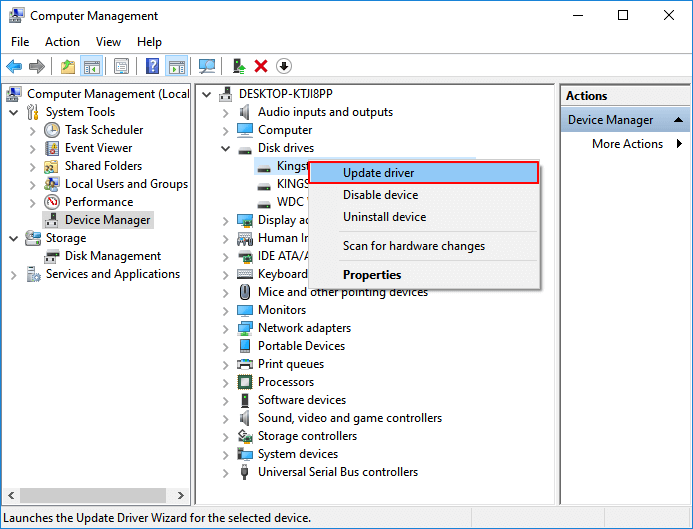
Krok 4.Kliknij „Automatycznie wyszukaj oprogramowanie sterownika online” i poczekaj na zakończenie procesu.
Następnie możesz spróbować ponownie podłączyć dysk USB do komputera i sprawdzić, czy dysk USB jest wyświetlany, czy nie.
2. Zainstaluj ponownie dysk USB SanDisk Cruzer
Krok 1.Podłącz Cruzer USB do komputera, kliknij prawym przyciskiem myszy Ten komputer/Mój komputer, wybierz „Zarządzaj”.
Krok 2.Kliknij „Menedżer urządzeń” i rozwiń „Sterowniki dysków”.
Krok 3.Kliknij prawym przyciskiem myszy SanDisk Cruzer USB lub urządzenie przenośne, wybierz „Odinstaluj urządzenie”. Kliknij „OK”, aby potwierdzić usunięcie.
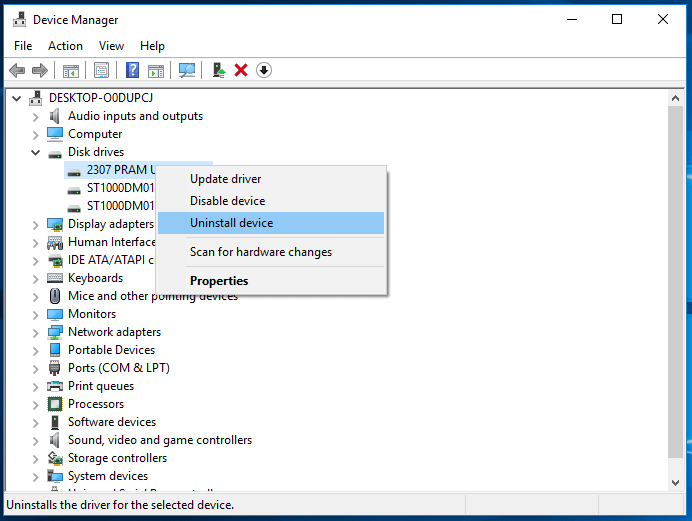
Krok 4.Uruchom ponownie komputer i ponownie podłącz USB do komputera. Po ponownym uruchomieniu systemu Windows sterownik USB zostanie automatycznie zainstalowany.
Następnie możesz ponownie podłączyć USB do komputera i sprawdzić zapisane dane. Jeśli nadal nie możesz uzyskać dostępu do zapisanych danych, mądrym wyborem jest najpierw przywrócenie danych z SanDisk Cruzer.
Możesz również obejrzeć ten film, aby sprawdzić skuteczniejsze metody naprawy nierozpoznanego problemu SanDisk Cruzer.
Część 2. Przywracanie danych z SanDisk Cruzer
Większość profesjonalnych programów do odzyskiwania danych może skanować i przywracać dane z niedostępnych urządzeń pamięci masowej. Polecamy spróbowaćEaseUS Data Recovery Wizard, który umożliwia skanowanie i znajdowanie ważnych danych z różnych urządzeń pamięci masowej, w tym z dysku SanDisk Cruzer, dysku USB Toshiba, zewnętrznego dysku twardego Seagate, karty SD Samsung itp.
Oszałamiające funkcje Kreatora odzyskiwania danych EaseUS:
- Odzyskaj dane z opróżnionego Kosza, HDD, SSD, USB, pendrive, karta SD, zewnętrzny dysk twardy i nie tylko
- Przywróć ponad 1000 typów plików, w tym zdjęcia, filmy, dokumenty, e-maile itp.
- Napraw uszkodzone plikipodczas odzyskiwania danych w systemie Windows 11/10/8/7
- Odzyskaj utracone pliki z powodu usunięcia, formatowania/uszkodzenia urządzenia, utraty partycji, awarii systemu operacyjnego itp.
Wykonaj następujące kroki, aby przywrócić dane SanDisk Cruzer teraz:
Przestań używać karty natychmiast po utracie plików. Dalsze korzystanie z karty znacznie zwiększyłoby możliwość nadpisywania danych, co uniemożliwiłoby odzyskanie danych.
Krok 1: Podłącz kartę pamięci, USB, kartę SD do komputera Włóż kartę do czytnika kart i podłącz czytnik kart do działającego komputera.

Krok 2: Uruchom oprogramowanie do odzyskiwania danych firmy EaseUS i zeskanuj kartę.
Uruchom program EaseUS Data Recovery Wizard na komputerze i wybierz kartę w kolumnie External Devices. Następnie kliknij Scan, aby rozpocząć wyszukiwanie utraconych danych na karcie SD.

Krok 3: Sprawdź i przywróć utracone dane. Możesz sprawdzić i przejrzeć znalezione pliki, klikając dwukrotnie każdy z nich.
Następnie kliknij Odzyskaj, aby zapisać pliki w bezpiecznym miejscu na komputerze lub zewnętrznej pamięci masowej.

Część 3. Sformatuj SanDisk Cruzer do FAT32
Aby upewnić się, że nie wystąpią dalsze problemy z urządzeniem USB, ostatnią operacją jest sformatowanie SanDisk Cruzer, zmieniając jego system plików na FAT32.
Tutaj chcielibyśmy poprowadzić Cię do sformatowania go do FAT32 za pomocą Zarządzania dyskami:
Krok 1.Podłącz USB do komputera i kliknij prawym przyciskiem myszy Ten komputer/Mój komputer, wybierz „Zarządzaj”.
Krok 2.Kliknij „Zarządzanie dyskami”, zlokalizuj i kliknij prawym przyciskiem myszy SanDisk Cruzer, a następnie wybierz „Formatuj”.
Krok 3.Wybierz FAT32 jako system plików, który chcesz ustawić na urządzenie USB.
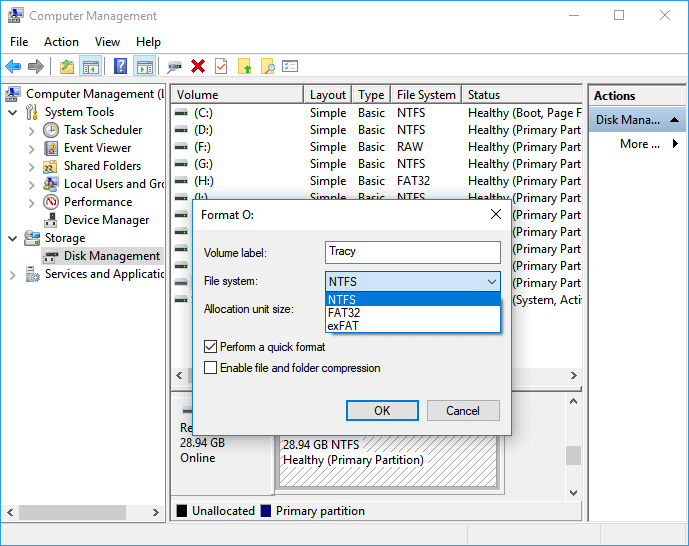
Następnie możesz kontynuować korzystanie z urządzenia i ponownie zapisywać pliki na urządzeniu.
Podsumowując, gdy Twój zewnętrzny dysk twardy, USB lub karta SD nie mogą być rozpoznane przez komputer, postępuj zgodnie z rozwiązaniami na tej stronie, aby to naprawić. Jeśli nie możesz uzyskać dostępu do zapisanych danych, zawsze dostępny jest Kreator odzyskiwania danych EaseUS.
Powiązane artykuły
-
Napraw dysk twardy/zewnętrzny dysk twardy pokazuje tylko połowę pojemności
![author icon]() Brithny/2023/08/22
Brithny/2023/08/22
-
Naprawiono: Brak mediów w (określonym) urządzeniu
![author icon]() Brithny/2023/02/27
Brithny/2023/02/27
-
3-etapowe odzyskiwanie danych z USB z systemem plików RAW: odzyskiwanie danych z RAW USB
![author icon]() Arek/2023/02/27
Arek/2023/02/27
-
![author icon]() Brithny/2023/02/27
Brithny/2023/02/27